
Windows11 で音楽 CD をリッピングして、ファイルとして保存する方法を解説します。
リッピングしたらパソコンで聴くのはもちろん、スマートフォンに転送して聴くこともできます。
別途専用ソフトを用意する必要はありません。Windows11 の標準アプリで可能です。
音楽CDを取り込む方法
Windows Media Playerを使用
以前の Windows からある Windows Media Player を使用します。
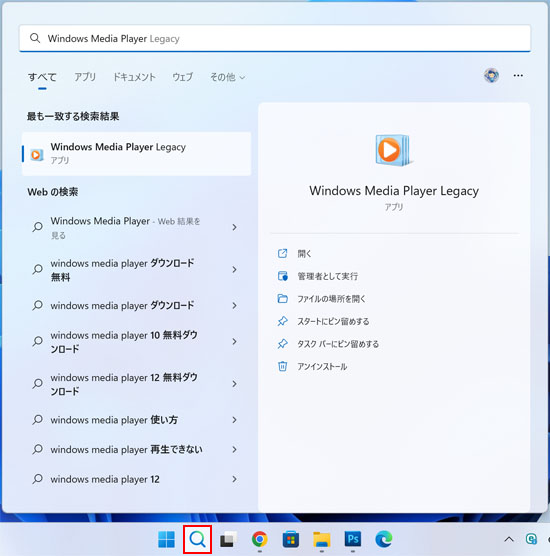
タスクバーの虫眼鏡アイコンを選択し、検索窓で「Windows Media Player」を検索します。
候補から Windows Media Player を開きます。

Windows Media Player が開きました。
音楽 CD がドライブに挿入されているのであれば、左側に CD/DVD ドライブのアイコンがあります。こちらを選択します。

場合によってはアルバム情報なしになってしまう事があります。このまま取り込んでしまうと、ファイル情報がすべてアルバム情報なしのまま取り込まれてしまいます。

その場合は、音符♪アイコンを右クリックして、メニューの中から「アルバム情報の検索」を選択してください。
市販 CD であれば大抵更新される筈です。
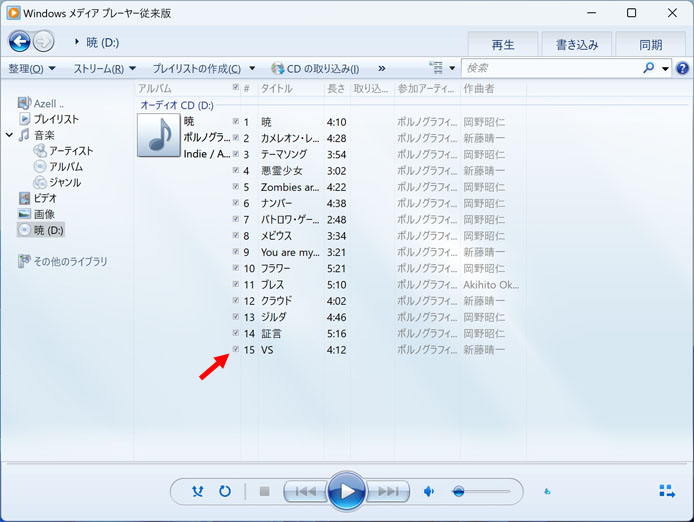
一部の曲だけを取り込む場合、取り込まない曲のチェックボックスをオフにしてください。

「CD の取り込み」ボタンを押します。
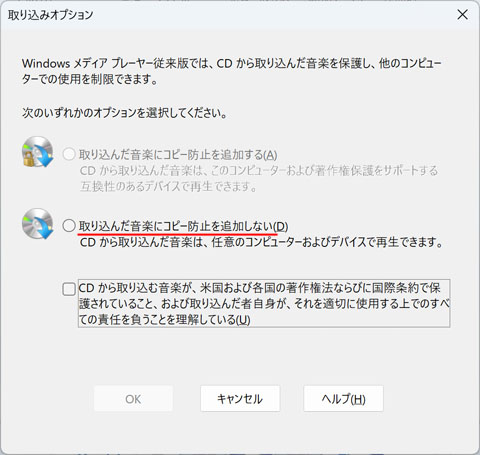
取り込みオプションが表示されますが、「取り込んだ音楽にコピー防止を追加しない」を選択します。
コピー防止を追加すると、今使用しているパソコンでしか再生できず、他のデバイスでは再生できません。
以下の条件に同意してチェックボックスをオン☑にすると、OK ボタンが押せるようになります。

音楽 CD の取り込みが始まります。すべてライブラリに取り込み済みになったら完了です。
メディアプレイヤーを使用
Windows11 から新しく導入された音楽再生アプリ「メディアプレイヤー」で音楽 CD の取り込みに対応予定です。
2022年8月現在、Insider Preview の開発者バージョンでテストが行われており、追々正式導入される見込みです。
ファイル形式と音質の設定

タイトルバーの下辺りを右クリックして、メニューの中から「ツール」→「オプション」を選択します。
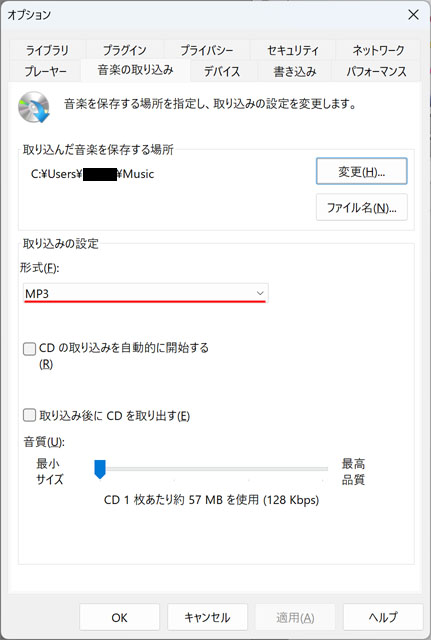
音楽の取り込みタブを開き、取り込みの設定の項目にある形式のドロップダウンメニューからファイル形式を設定します。
以下のファイル形式に対応しています。
- wma
- mp3
- wave
- ALAC
- FLAC
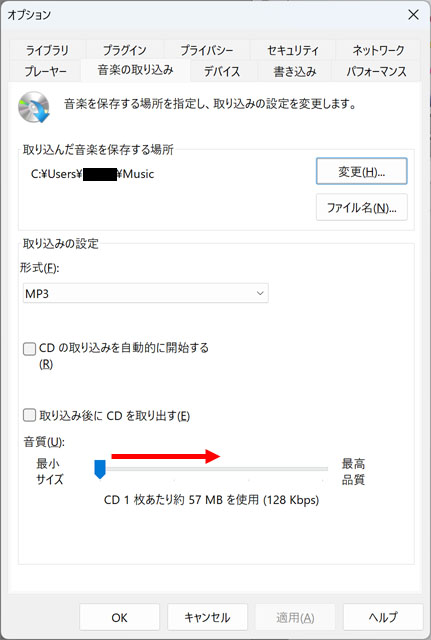
音質の設定は、音質のツマミを左右に動かします。
左へ行くほど音質は良くないですがファイルサイズが小さく、右へ行くほど音質が良くファイルサイズも大きくなります。
設定が完了したら OK ボタンまたは適用ボタンを押します。
保存場所はどこ?
取り込んだ音楽は、標準では以下の場所に保存されます。
保存場所を変更したい

タイトルバーの下辺りを右クリックして、メニューの中から「ツール」→「オプション」を選択します。
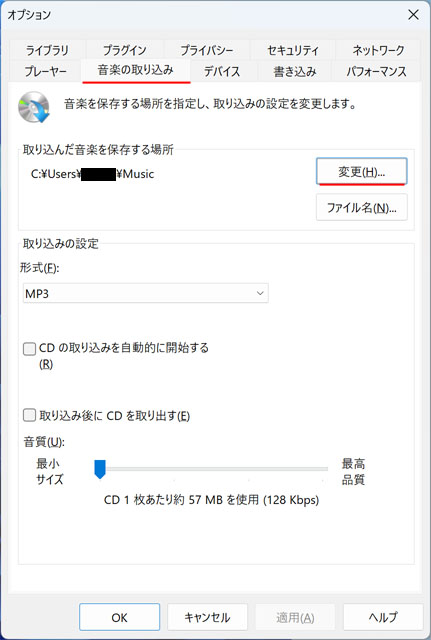
音楽の取り込みタブを開き、取り込んだ音楽を保存する場所の変更ボタンを押します。
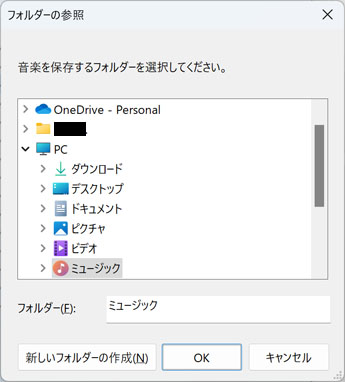
新しい保存場所を指定して OK ボタンを押します。
